win7系统有分为多个版本,其中就包括有windows7家庭高级版,win7旗舰版和专业版等版本,家庭用户就比较适合用家庭版。有网友想安装安装win7家庭高级版,不知道如何安装win7家庭高级版。下面是具体的windows7家庭高级版安装教程。
具体的步骤如下:
1、先下载好win7家庭高级版系统镜像(可以在958358官网找合适的系统镜像使用),把win7系统镜像解压到非系统盘,下载安装小白一键重装系统软件并打开,单击[备份还原]。安装之前注意备份好系统盘上面重要的数据。
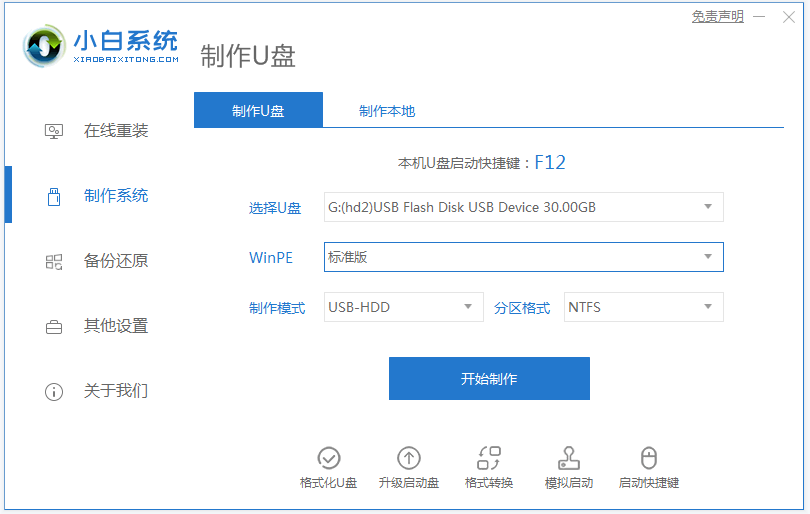
2、选择“自定义还原”,选择需要安装的win7家庭高级版系统镜像,点击下一步。
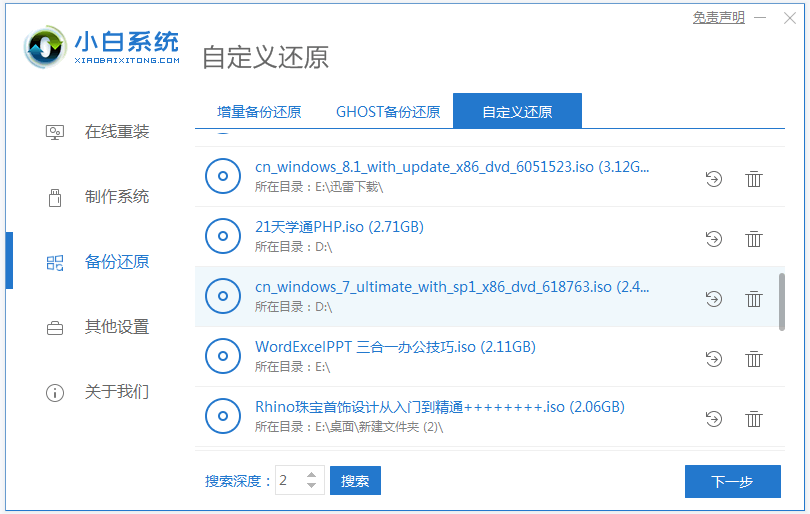
3、软件将自动检测下载的win7系统,选择后单击[还原]按钮。

4、等待部署还原完成后,单击立即重启。
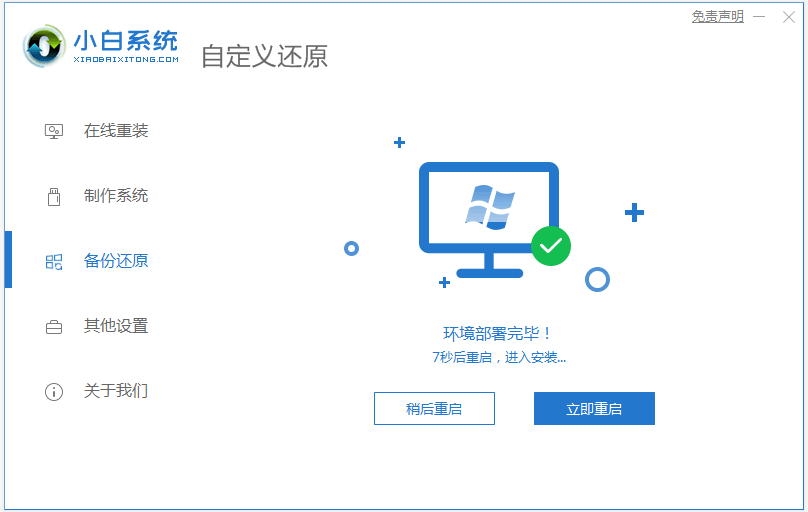
5、选择xiaobai-pe系统进入。
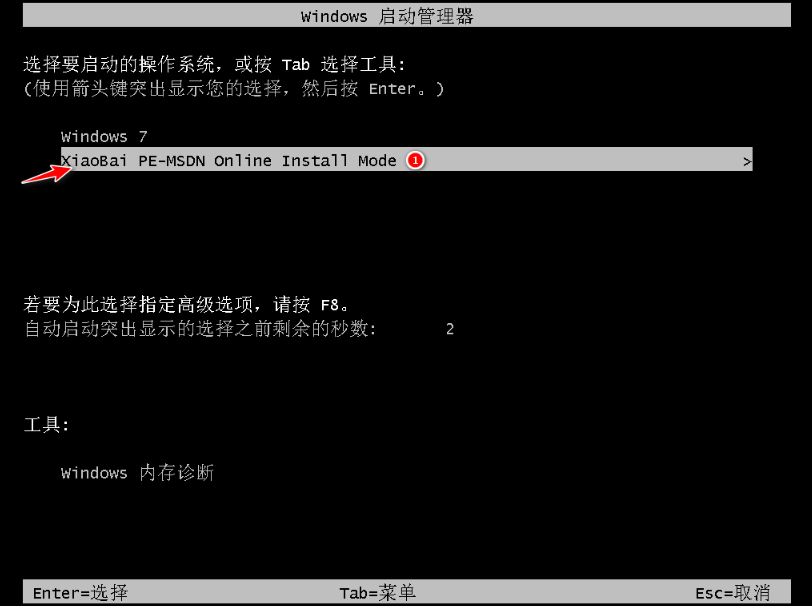
6、进入pe后,软件开始安装win7系统,并在安装成功后自动重新启动计算机。
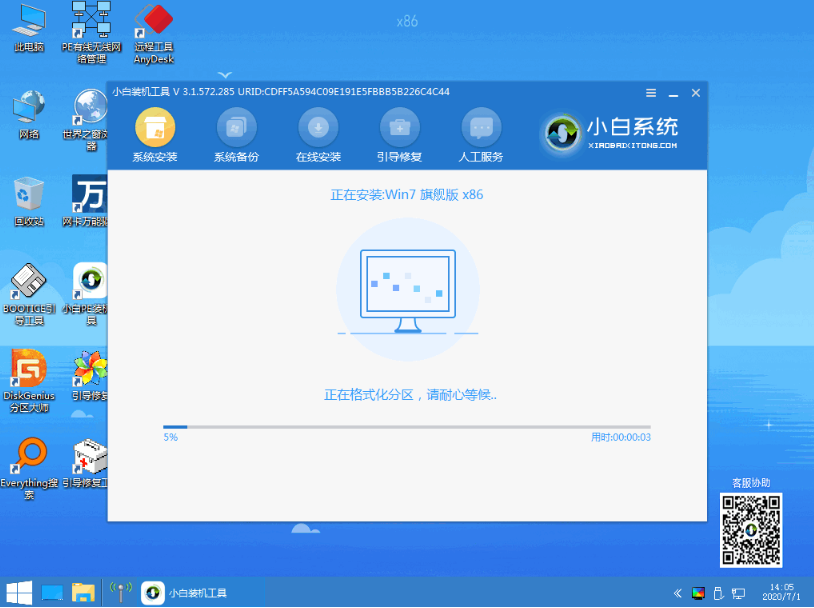
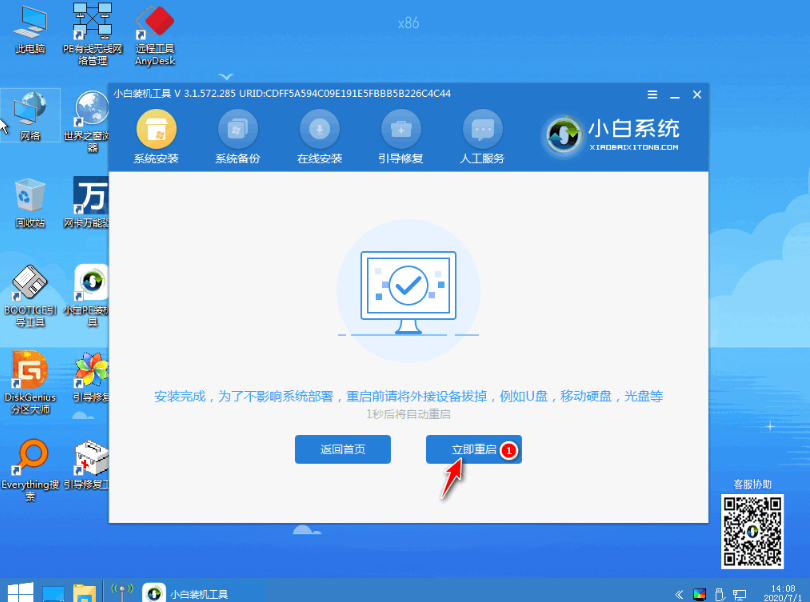
7、等待重启进入到新的win7系统界面,即表示安装成功。

以上便是安装win7家庭高级版系统的方法,有需要的小伙伴可以参照教程操作。
Copyright ©2018-2023 www.958358.com 粤ICP备19111771号-7 增值电信业务经营许可证 粤B2-20231006